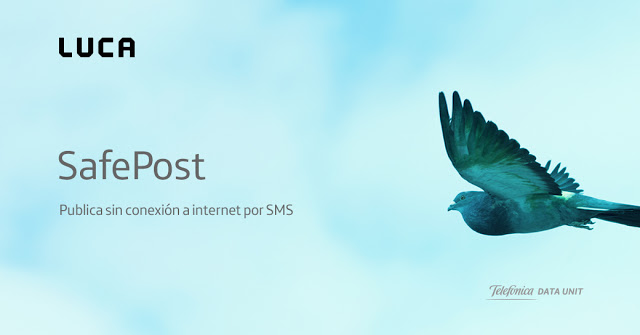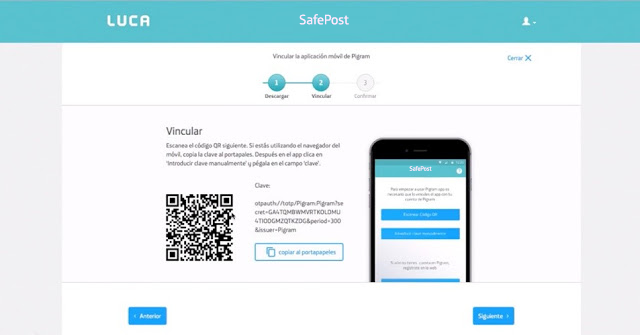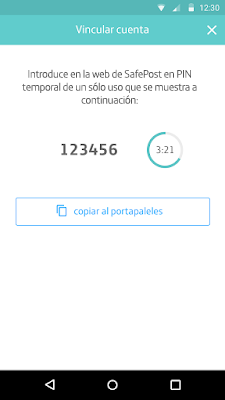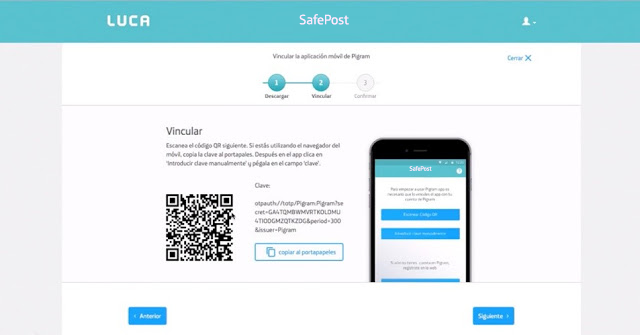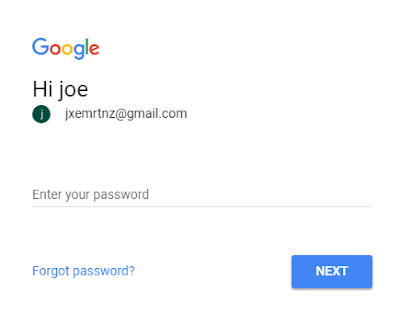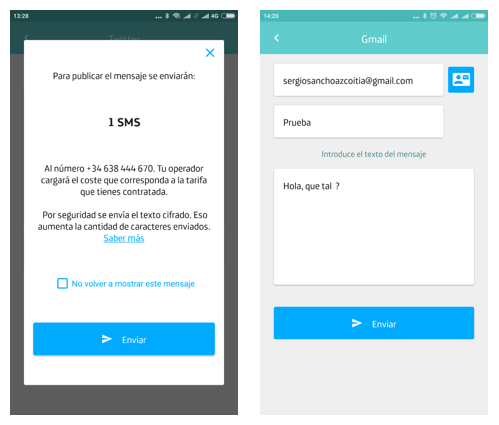SafePost es un nuevo servicio lanzado por la unidad de datos de Telefónica que permite realizar publicaciones en tus redes sociales o enviar emails a través de un SMS, algo para lo que no se requiere conexión a internet. Esta herramienta puede ser de gran utilidad en situaciones críticas como puede ser tras un terremoto o un huracán, ya que en esas circunstancias las redes de internet fallan o pueden estar colapsadas, en cambio se pueden seguir enviando SMS.
1 ¿Cómo configuro la aplicación?
Para comenzar a utilizar SafePost tendrás que
configurar tu cuenta
desde la página web y proporcionar permisos para que publique en ella, También deberás
descargar su aplicación de móvil
. SafePost es un
servicio seguro
que genera
tokens de un solo uso
en cada SMS, haciendo que nadie pueda publicar en tu nombre, además todo el contenido de tus mensajes irá
cifrado
, algo que incrementa la longitud del mensaje pero que sin duda ofrece una seguridad más robusta.
Al acceder a su página principal, encontraremos un campo en el que deberemos introducir nuestro teléfono móvil precedido del prefijo correspondiente a nuestro país. A continuación, pulsaremos en
“entrar”. Al hacer esto automáticamente recibiremos una solicitud de acceso en nuestro móvil, la cual se realiza a través de
Mobile Connect. Deberemos pulsar
“Si”.
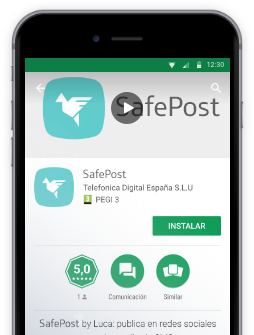 Figura 1: Paso 1, descargar la aplicación.
Figura 1: Paso 1, descargar la aplicación.
Una vez hayamos aceptado la solicitud de Mobile Connect accederemos a una página que nos indica que deberemos
vincular la aplicación de móvil con nuestra cuenta web, esta aplicación es necesaria ya que sin ella no podríamos acceder al servicio sin conexión a internet. Pulsaremos sobre
“vincular SafePost app”.
Hecho esto seremos redirigidos a una página donde nos explica como adquirir la aplicación y nos facilita un acceso directo a ella en la Tienda de Google. Una vez hayamos adquirido la aplicación pulsaremos en
“siguiente”.
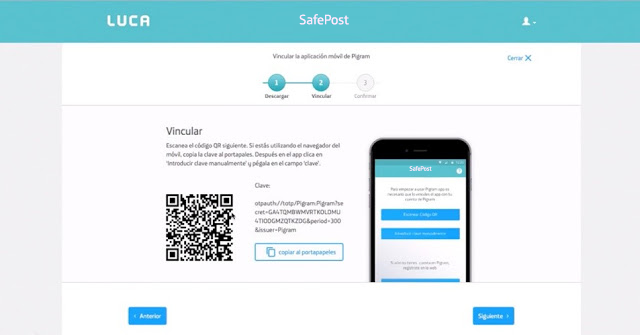 Figura 2: Paso 2, vincular la aplicación.
Figura 2: Paso 2, vincular la aplicación.
En este momento hemos llegado al punto más importante de la configuración, la página nos mostrará un código QR que deberemos
escanear desde nuestra aplicación móvil. Para ello solo tenemos que abrir nuestra aplicación de SafePost y pulsar sobre
“Escanear Código QR”. En caso de no funcionar este método también podremos copiar la clave que se nos proporciona y utilizar la opción
“introducir clave manualmente”.
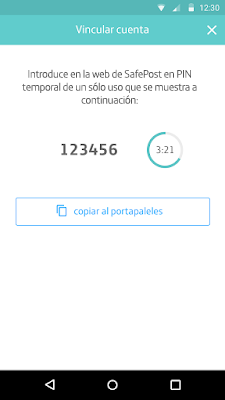 Figura 3: Recibimos un pin temporal para la vinculación.
Figura 3: Recibimos un pin temporal para la vinculación.
Al capturar el código QR desde la aplicación nos generará un
código de 6 dígitos de un solo uso, tras memorizar o acopiar el código deberemos pulsar en siguiente para acceder al tercer y último paso de la configuración, en esta página deberemos
introducir el código que tenemos en la pantalla de nuestro móvil y pulsar en
“enviar”, hecho esto podremos pulsar finalizar en nuestro móvil.
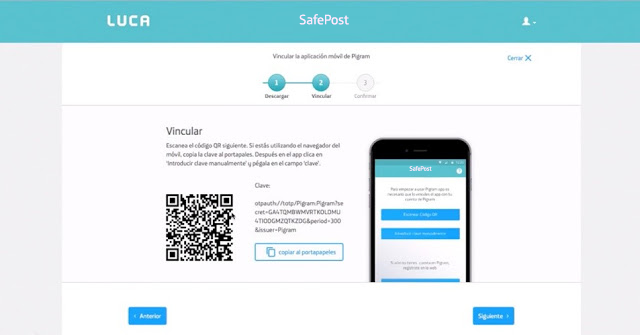 Figura 4: Paso 3, confirmar. Introducimos en la web de SafePost el pin recibido en nuestro móvil.
Figura 4: Paso 3, confirmar. Introducimos en la web de SafePost el pin recibido en nuestro móvil.
Una vez tenemos nuestra
aplicación y cuenta de SafePost vinculadas, el siguiente paso para poder publicar sin conexión es
añadir los servicios dándoles acceso a nuestras cuentas para que puedan publicar en nuestro nombre (esto deberemos hacerlo desde la web).
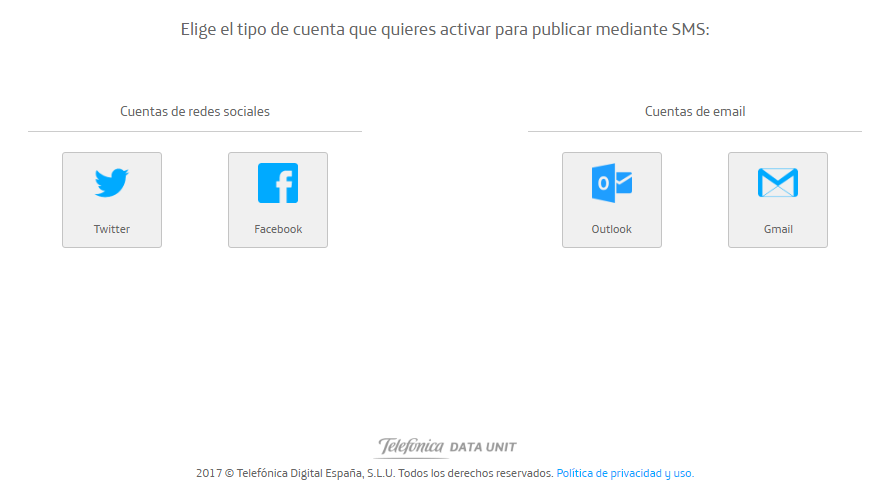 Figura 5: Añadimos los servicios con los que queramos publicar mediante SMS.
Figura 5: Añadimos los servicios con los que queramos publicar mediante SMS.
2 ¿Cómo publico en gmail? En este caso realizaremos la configuración para
añadir nuestra cuenta de Gmail. Lo primero que debemos hacer es a
cceder a la página web de SafePost. En ella pincharemos en el icono de Gmail. A continuación nos solicitará que introduzcamos nuestro
usuario y contraseña. Hecho esto podremos ver los permisos que solicita SafePost para poder publicar en nuestro nombre, pulsaremos sobre
“Allow”.
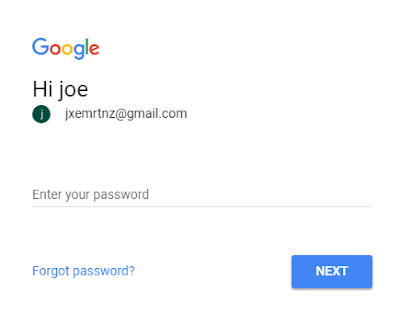 Figura 6: Introducimos usuario y contraseña de gmail.
Figura 6: Introducimos usuario y contraseña de gmail.
Para publicar solo tendremos que entrar en nuestra aplicación, seleccionar la opción de Gmail. En el campo de
destinatario deberemos introducir el correo de la persona a la que queramos escribir. Para terminar rellenaremos el siguiente campo con el
asunto del mensaje y redactaremos nuestro correo. Antes de que nuestro mensaje se envíe,
la aplicación nos marcará el número de mensajes requeridos para enviar tu publicación. En caso de que el correo sea demasiado largo se enviará en distintos SMS.
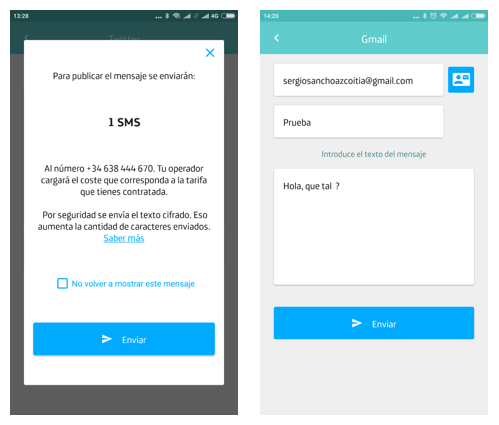 Figura 7: Al redactar el mensaje te indica cuántos SMS son necesarios para enviarlo.
Figura 7: Al redactar el mensaje te indica cuántos SMS son necesarios para enviarlo.
No te pierdas ninguno de nuestros post. Suscríbete a LUCA Data Speaks.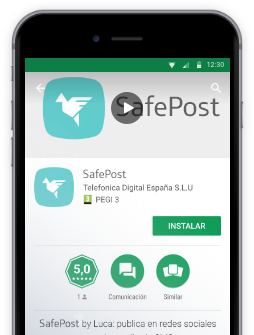 Figura 1: Paso 1, descargar la aplicación.
Una vez hayamos aceptado la solicitud de Mobile Connect accederemos a una página que nos indica que deberemos
vincular la aplicación de móvil con nuestra cuenta web, esta aplicación es necesaria ya que sin ella no podríamos acceder al servicio sin conexión a internet. Pulsaremos sobre
“vincular SafePost app”.
Figura 1: Paso 1, descargar la aplicación.
Una vez hayamos aceptado la solicitud de Mobile Connect accederemos a una página que nos indica que deberemos
vincular la aplicación de móvil con nuestra cuenta web, esta aplicación es necesaria ya que sin ella no podríamos acceder al servicio sin conexión a internet. Pulsaremos sobre
“vincular SafePost app”.
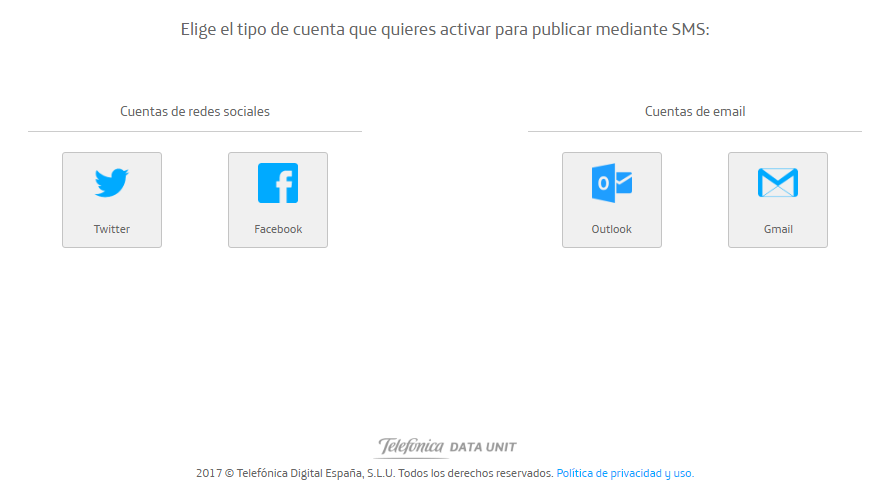 Figura 5: Añadimos los servicios con los que queramos publicar mediante SMS.
Figura 5: Añadimos los servicios con los que queramos publicar mediante SMS.
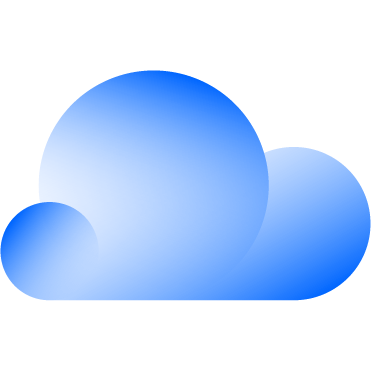 Cloud Híbrida
Cloud Híbrida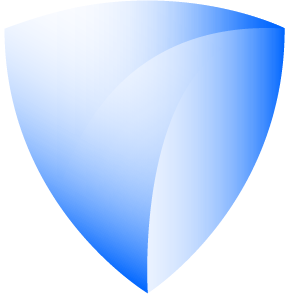 Ciberseguridad & NaaS
Ciberseguridad & NaaS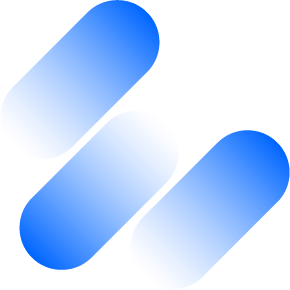 AI & Data
AI & Data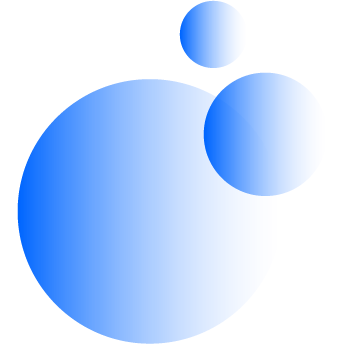 IoT y Conectividad
IoT y Conectividad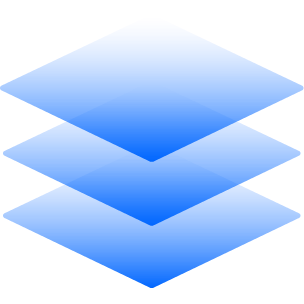 Business Applications
Business Applications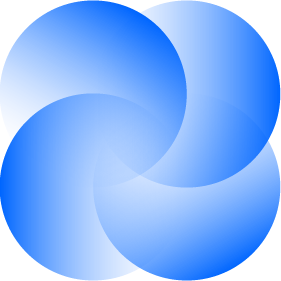 Intelligent Workplace
Intelligent Workplace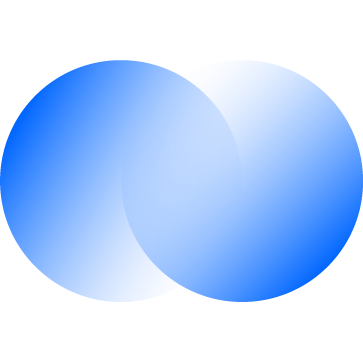 Consultoría y Servicios Profesionales
Consultoría y Servicios Profesionales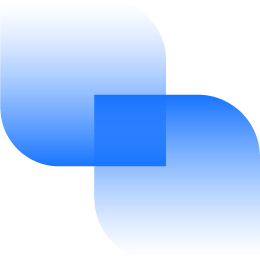 Pequeña y Mediana Empresa
Pequeña y Mediana Empresa Sanidad y Social
Sanidad y Social Industria
Industria Retail
Retail Turismo y Ocio
Turismo y Ocio Transporte y Logística
Transporte y Logística Energía y Utilities
Energía y Utilities Banca y Finanzas
Banca y Finanzas Deporte
Deporte Ciudades Inteligentes
Ciudades Inteligentes